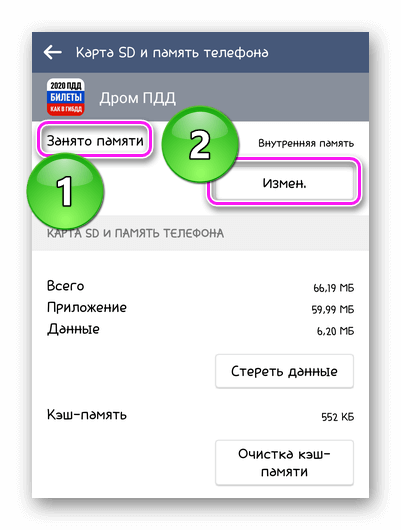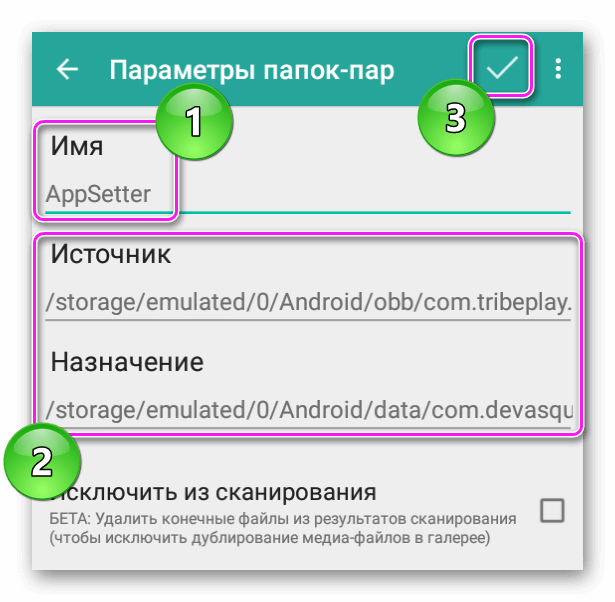Как перенести КЭШ на карту памяти Андроид
Как перенести кэш на карту памяти Андроид — использовать системные инструменты или вручную создать на флешке папку для хранения временных файлов от приложений. Ниже рассмотрим только перенос кеша, без объединения памяти, которая превращает съемный накопитель в системное хранилище.
Перемещение через систему
Об этом способе упомянуто в статье, как перенести приложения на SD-карту, поэтому отметим только основной способ:
- Зайдите в «Настройки» устройства, оттуда перейдите в «Приложения» — «Все приложения».

- Откройте карточку с программой, которая находится в постоянной памяти.
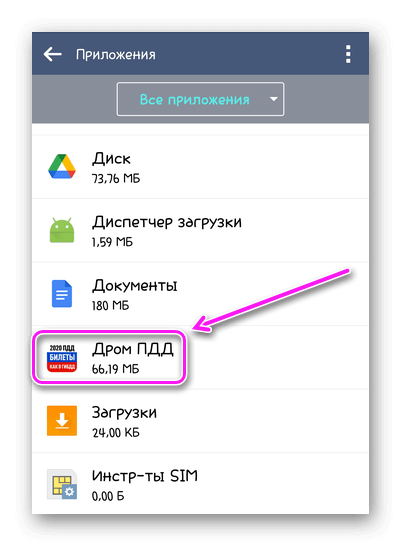
- В перечне доступных функций тапните по «Карта SD и память телефона».
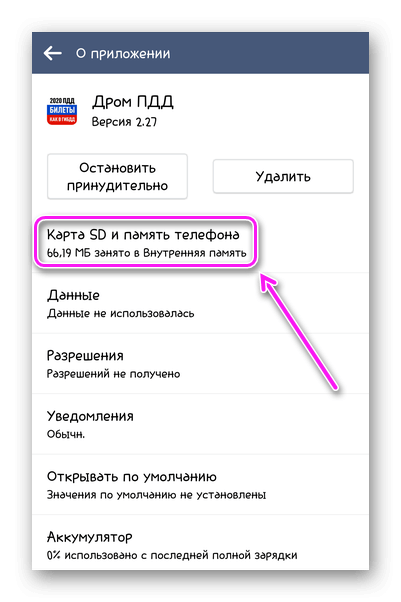
- В разделе «Занято памяти», выберите «Изменить». Во всплывшем окошке переключитесь на «Карта SD».
- Подтвердите операцию нажатием на «Переместить» в новом окне.
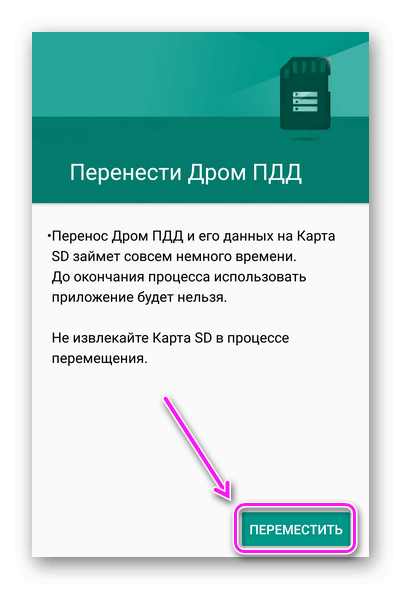
- Начнется перенос файлов, скорость которого зависит от размера софта и класса флэшки, установленной в смартфоне.
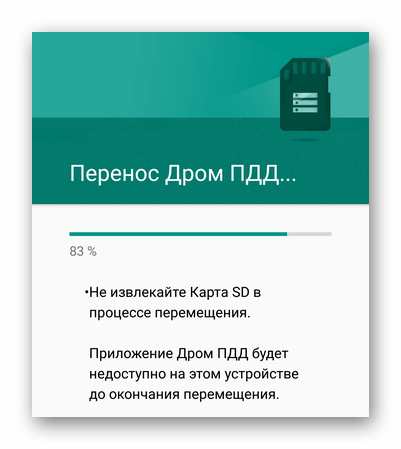
Этот способ подходит для переноса небольших по размеру ПО и игр. Крупные проекты, вроде PUBG или WoT:Blitz аналогичным способом перенести не удастся.
Создание образа кэша в папке
Вариант перемещения КЭШа на SD карту для владельцев смартфонов с ROOT-правами. Пользователю необходимо установить приложение FolderMount, доступное в Google Play. Принцип его работы следующий:
- папка с кэшем переносится на флешку;
- в постоянной памяти создается образ папки с файлами и путь к их расположению на карточке.
Таким образом переносят объемные игры, которые нельзя переместить с помощью системных инструментов. Чтобы они работали без “тормозов”, используйте только быстрые microSD.
Теперь о работе с программой:
- Запустите приложение. Подтвердите наличие РУТ по запросу.
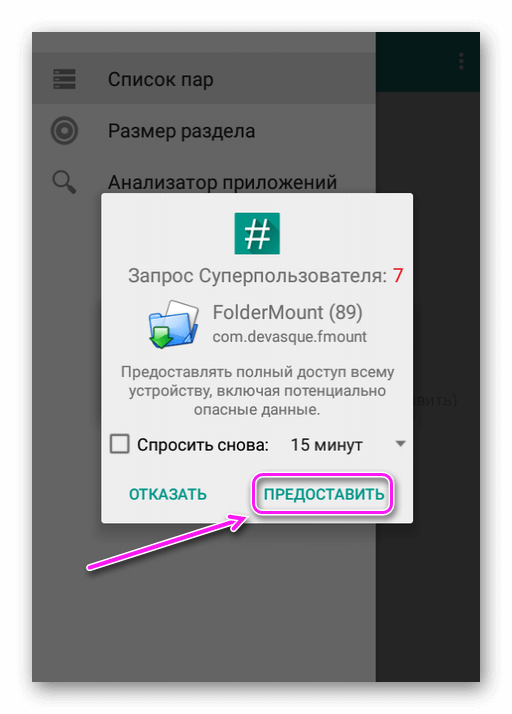
- Тапните по иконке «+» в правом верхнем углу.
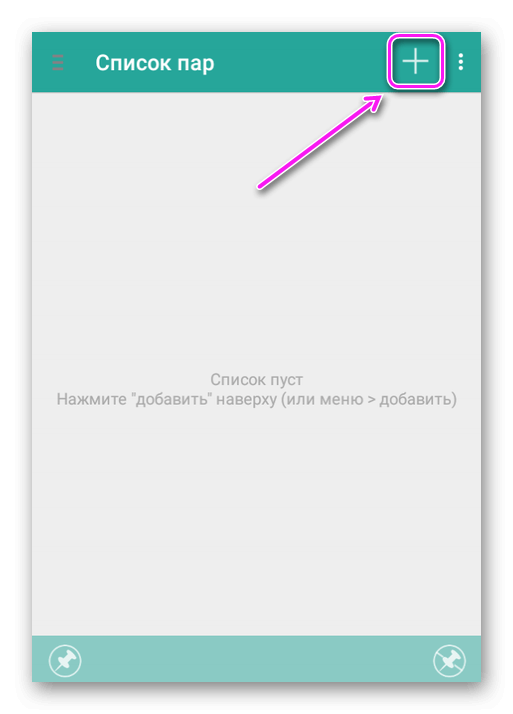
- Откроется новое окно, где нужно указать «Имя» для папок-пар, расположение кэша и папку на SD-карту, куда его перенести. Чтобы юзер не растерялся, конечную папку можно создать автоматически. Теперь щелкните по галочке в правом верхнем углу.
- Пользователь автоматически вернется на главный экран, где нужно включить тумблер напротив созданной пары или воспользуйтесь булавкой в левом нижнем углу.
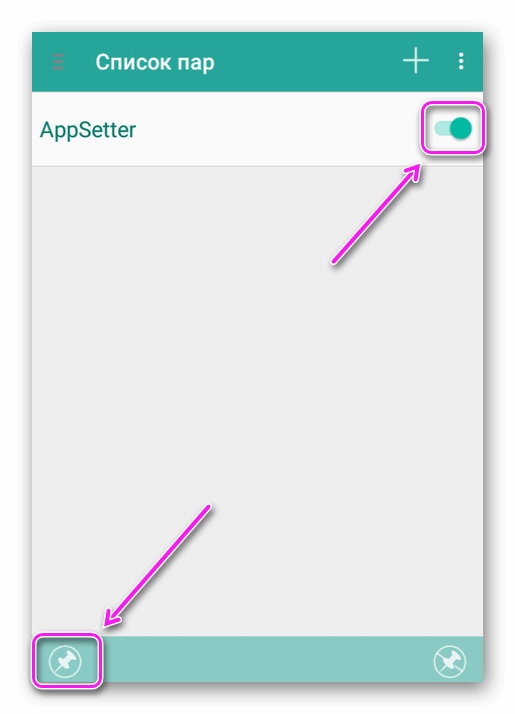
В качестве альтернативы используйте проекты AppMGR III или Переместить в SDCard.
Почему не стоит объединять памяти для переноса кэша
При объединении внешнего и внутреннего накопителя, все данные с флешки будут стерты, а саму карточку не получится использовать отдельно от смартфона. Все дело в том, что на нее записываются системные зашифрованные файлы, что неудобно, если пользователь часто использует флеш отдельно.
Подробнее читайте об этом в отдельном материале.
Перенос временных файлов приложения происходит с помощью системных инструментов или отдельного ПО, которому необходимы расширенные права.